美化自拍非主流照片的Photoshop教程
软件云 人气:0
最终效果

一、打开原图按CTRL+J复制一层,然后按Ctrl + M调曲线,参数设置如图1-3。
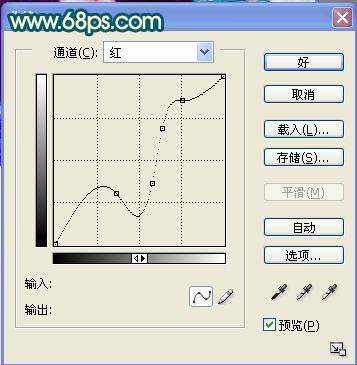


二、加上图层蒙版把人物部分用黑色画笔擦出来,效果如图4。

三、创建照片滤镜调整图层,参数设置如图5。
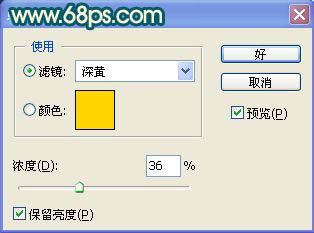
四、新建一个图层按Ctrl + Alt + Shift + E盖印图层,执行:滤镜-模糊-高斯模糊,数值为5,确定后把图层混合模式为叠加,用蒙板将人物擦出,效果如图6。

五、新建一个图层,盖印图层,执行:滤镜-模糊-高斯模糊,数值为3,确定后把图层混合模式为柔光,效果如图7。

六、盖印图层,新建一个图层,填充颜色#078OA,然后把图层混合模式改为柔光,效果如图8。

七、盖印图层,执行:滤镜-模糊-高斯模糊,数值为3,混合模式为柔光。 8.盖印,TOPAZ锐化一下,打上自己的签名,最终完成效果.

加载全部内容